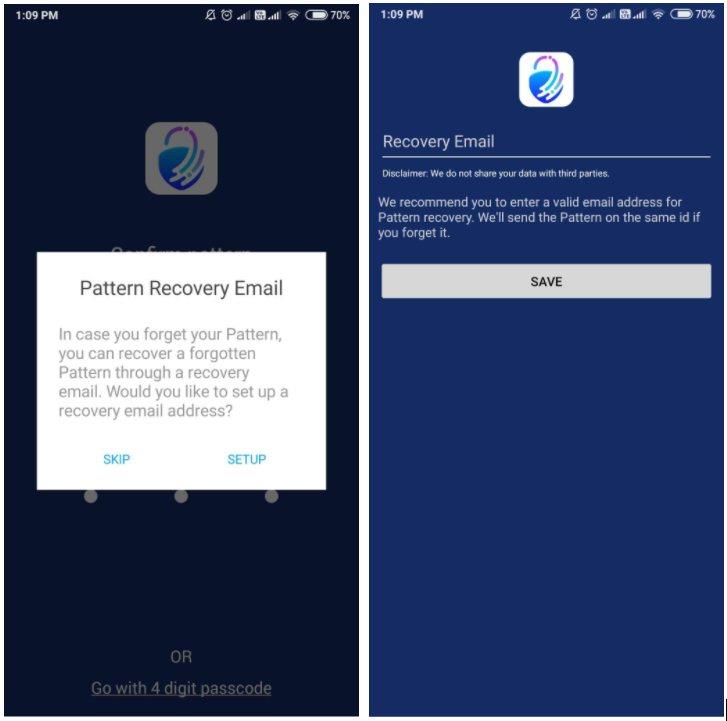Imam više od 200 instaliranih aplikacija na svom pametnom telefonu i ponekad sam zabrinut kada netko drugi koristi moj telefon i otvori moje aplikacije. Većinu vremena to se događa u slučaju djece koja se ne mogu zaustaviti. Kako biste spriječili neovlašteni pristup svojoj aplikaciji, uvijek možete zaključati aplikacije u Androidu pomoću pretinca aplikacija kao što je zaključavanje aplikacija – s otiskom prsta, uzorkom i lozinkom. Nakon instalacije, ovu aplikaciju možete koristiti za zaključavanje svojih aplikacija četveroznamenkastim zaporkom ili uzorkom ili otiskom prsta.
Zašto biste odabrali zaključavanje aplikacije – otiskom prsta, uzorkom i lozinkom za zaključavanje aplikacije na Androidu?

Programer |
Systweak Software Private Limited |
| Zemlja |
Indija |
| Android |
4.1 i novije |
| Instalira |
10000+ |
| Veličina |
25 MB |
| Trošak |
Besplatno |
| Verzija |
4.0.5.39 |
Za zaključavanje aplikacija može se koristiti nekoliko aplikacija , ali App Lock – s otiskom prsta, uzorkom i lozinkom fantastična je aplikacija i ima mnogo naprednih značajki koje je čine boljom od ostalih.
Jednostavan za korištenje : AppLock by Systweak Software ima praktično sučelje i ne zahtijeva obuku.
Više načina sigurnosti : Korisnici mogu koristiti četveroznamenkasti kod ili uzorak ili otisak prsta za otključavanje aplikacija.
Lagana aplikacija : zaključavanje aplikacije – s otiskom prsta, uzorkom i lozinkom lagana je aplikacija, što znači da ne troši mnogo resursa sustava.
Jednostavan oporavak PIN-a : Ako zaboravite četveroznamenkasti PIN, samo dodirnite opciju oporavka i brzo ćete dobiti PIN na registriranu e-poštu.
Napomena- Potrebno je dodati adresu e-pošte za oporavak prije nego što zatražite oporavak. Stoga svakako dodajte adresu e-pošte dok postavljate zaključavanje aplikacije.
Zaključavanje aplikacije – s otiskom prsta, uzorkom i lozinkom uglavnom se koristi za zaključavanje aplikacija od neovlaštenih korisnika i čuvanje osobnih podataka. Najčešće aplikacije koje zaključava AppLock od strane Systweak Softwarea su Facebook, WhatsApp i druge aplikacije društvenih medija . Osim toga, sve bankovne i financijske aplikacije moraju biti sigurno zaključane pomoću ormarića za aplikacije. Zaključavanje aplikacija – s otiskom prsta, uzorkom i lozinkom
Također pročitajte: 10 najboljih aplikacija za zaključavanje za WhatsApp
Kako koristiti zaključavanje aplikacije - s otiskom prsta, uzorkom i lozinkom za zaključavanje aplikacije na Androidu?
Kao što sam već spomenuo, zaključavanje aplikacije – s otiskom prsta, uzorkom i lozinkom prilično je jednostavno za korištenje i može ga koristiti svatko. Evo koraka za zaključavanje aplikacija u Androidu pomoću ormarića aplikacija kao što je App Lock – s otiskom prsta, uzorkom i lozinkom:
Korak 1 : preuzmite i instalirajte AppLock by Systweak iz trgovine Google Play ili kliknite donju poveznicu.
Preuzmite odmah: zaključavanje aplikacije – s otiskom prsta, uzorkom i lozinkom, jedini način da zaštitite svoje aplikacije od neovlaštenog pristupa.

Korak 2: Dodirnite novostvoreni prečac za pokretanje aplikacije.
Korak 3 : Unesite 4-znamenkasti pristupni kod ili uzorak dvaput da biste ga potvrdili i postavili.

Korak 4 : Pojavit će se skočna poruka za opciju za e-poštu za oporavak. Preporuča se postavljanje e-pošte za oporavak u slučaju da zaboravite lozinku ili uzorak. Da biste to učinili, dodirnite Postavljanje, a zatim unesite adresu e-pošte za poništavanje zaporke ili uzorka.
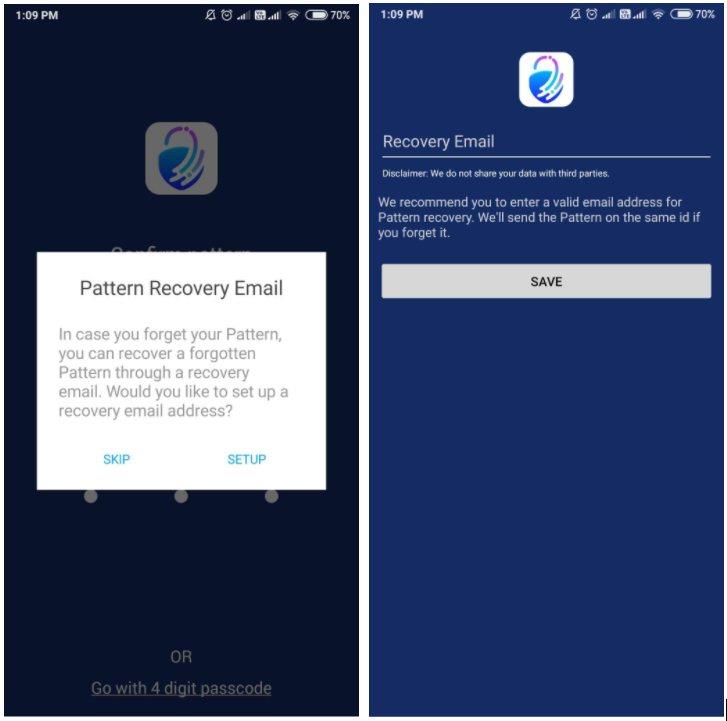
Korak 5 : Sada će se prikazati popis svih aplikacija instaliranih na vašem pametnom telefonu.

Korak 6: Dodirnite ikonu zaključavanja da biste zaključali bilo koju aplikaciju. Od vas će se tražiti da dopustite aplikaciji kao takvoj da ručno dopustite postavke aplikacije, dodirnite gumb Dopusti. Prvo dajte pristup korištenju uključivanjem prekidača na postavkama.

Drugo dopuštenje za dopuštanje crtanja preko drugih aplikacija dodirnite Dopusti, a zatim uključite prekidač za prikaz preko drugih aplikacija.

Ponovite ovaj korak za sve aplikacije koje želite zaključati, a zatim izađite iz aplikacije. Možete provjeriti sve zaključane aplikacije u obrascu popisa na početnom zaslonu > Zaključane aplikacije.

Napomena: Ako želite koristiti otisak prsta za otključavanje aplikacija, provjerite jeste li postavili zaključavanje otiskom prsta na svom uređaju. Alternativno se može koristiti za otključavanje zaključanih aplikacija na vašem telefonu.
Korak 7: Pokušajte otvoriti bilo koju aplikaciju koju ste zaključali i nećete je moći otvoriti dok ne unesete četveroznamenkasti kod ili uzorak ili otisak prsta.

Napomena : Za otključavanje bilo koje aplikacije slijedite iste korake i ponovno kliknite na ikonu zaključavanja pored aplikacije. Ovo će otključati aplikaciju drugim dodirom. Obavijest će se pojaviti na dnu zaslona na nekoliko sekundi.
Također pročitajte: Kako sakriti aplikacije na Androidu?
Posljednja riječ o tome kako zaključati aplikaciju na Androidu pomoću softvera App Locker?
Za zaključavanje aplikacije u androidu pomoću ormarića aplikacija kao što je App Lock – s otiskom prsta, uzorkom i lozinkom je najpreporučljivije rješenje. Neka vaše aplikacije budu zaključane, vaše će vjerodajnice i informacije biti sigurne i zaštićene. Nema ograničenja koje aplikacije možete zaključati , a popis uključuje sve aplikacije za društvene mreže, bankarstvo i aplikacije za novčanik. Također sam uključio preglednik Chrome pod Zaključavanje aplikacije – s otiskom prsta, uzorkom i lozinkom jer ne želim da itko zna što sam pregledavao ili koje su kartice otvorene. Na vama je da odaberete i odlučite koja vam je aplikacija najvažnija.
Pratite nas na društvenim mrežama – Facebook i YouTube . Za bilo kakve upite ili prijedloge, javite nam se u odjeljku za komentare u nastavku. Rado bismo vam se javili s rješenjem. Redovito objavljujemo savjete i trikove, zajedno s rješenjima uobičajenih problema povezanih s tehnologijom. Pretplatite se na naš newsletter kako biste redovito dobivali ažuriranja o svijetu tehnologije.